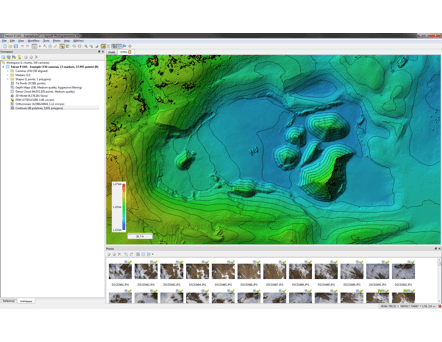DEM/Vue Ortho
- Le kit photogrammétrique Agisoft pour Topcon prend également en charge les mesures de points, distances, zones et volumes basées sur DEM, ainsi que la génération de sections transversales pour une partie de la scène sélectionnée par l'utilisateur.
- En outre, il est possible de calculer des lignes de contour pour le modèle et de les représenter dans un DEM et des vues Ortho.
- Les mesures dans le DEM ou la vue Ortho sont contrôlées à l'aide des formes suivantes : points, polylignes et polygones.
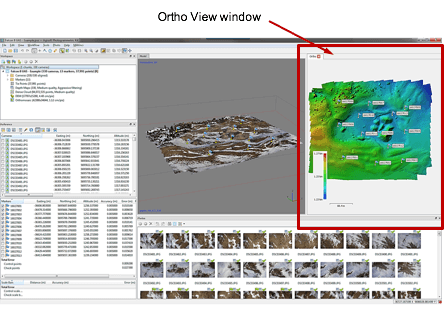
Mesure de point
- Le DEM ou les vues Ortho permettent à l'utilisateur de mesurer n'importe quel point du modèle reconstruit. Les coordonnées X et Y du point indiquées avec le curseur ainsi que la hauteur du point au-dessus des données verticales sélectionnées sont indiquées dans le coin inférieur droit de la vue.
- L'icône d'utilitaire Point située dans la barre d'outils permet aussi de créer une forme de point à partir des coordonnées affichées en cliquant avec le bouton droit de la souris et en sélectionnant Measure…
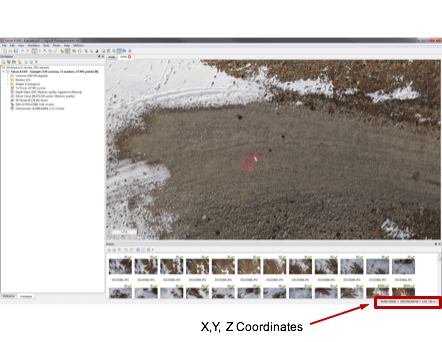
Mesures des distances
Les mesures de distance peuvent être effectuées dans le DEM en utilisant l'utilitaire de règle ou des formes.
-
Mesurer la distance avec une règle
- Sélectionnez l'icône Ruler (Règle) dans la barre d'outils.
- Cliquez sur le point du DEM où la mesure doit commencer. Au second clic, la distance entre les points indiqués s'affiche dans la Vue Ortho.
- Pour terminer la mesure, appuyez sur la touche Échap du clavier.
-
Mesurer la distance à l'aide de formes
- Dans le DEM ou la vue Ortho, utilisez l'utilitaire Draw Polyline (Dessiner une polyligne) de la barre d'outils
- Cliquez dans la vue pour créer les sommets de la polyligne. Double-cliquez sur le dernier point pour indiquer la fin de la ligne.
- Une fois la ligne sélectionnée, cliquez avec le bouton droit de la souris et sélectionnez la commande Measure…
- Dans la boîte de dialogue Measure Shape (Mesurer la forme), inspectez les résultats.
- Dans l'onglet Planar (Planaire), la valeur Perimeter (Périmètre) est égale à la distance mesurée.
- Outre la valeur de longueur de polyligne, les coordonnées des sommets sont affichées.
Les mesures de distance peuvent être effectuées dans le DEM ou les vues Ortho en utilisant l'utilitaire de règle ou des formes.
Mesurer la distance avec une règle :
- Sélectionnez l'icône Ruler dans la barre d'outils.
- Cliquez sur le point du DEM à partir duquel la mesure doit commencer. Au second clic, la distance entre les points indiqués s'affiche dans la vue Ortho.
- Pour terminer la mesure, appuyez sur la touche Échap du clavier.
Mesurer la distance à l'aide de formes :
- Connectez les points d'intérêt à l'aide d'une polyligne. Vous pouvez le faire à l'aide de l'outil Draw Polyline (Dessiner une polyligne).
- Double-cliquez sur le dernier point pour indiquer la fin de la polyligne.
- Cliquez avec le bouton droit de la souris sur la polyligne et sélectionnez la commande Measure... dans le menu contextuel.
- Les résultats sont alors affichés dans la boîte de dialogue Measure Shape, où la valeur de périmètre est égale à la distance mesurée.
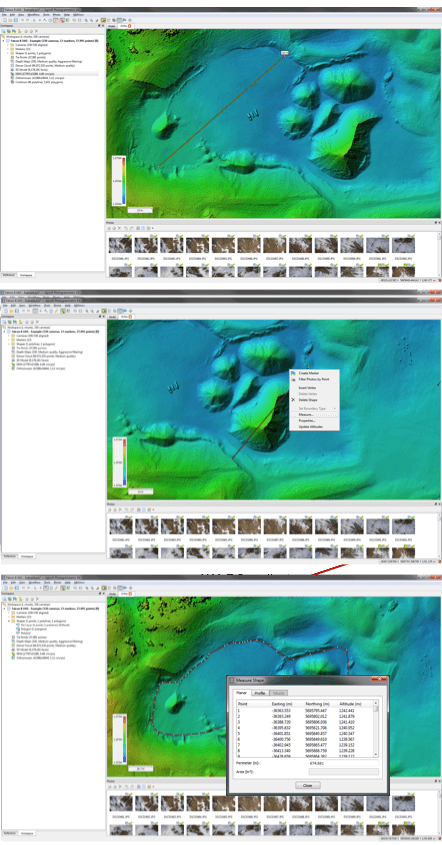
Mesures de surface et de volume
- Dessinez un polygone dans le DEM ou la vue Ortho à l'aide de l'instrument Draw Polygon (Dessiner un polygone) pour indiquer la zone à mesurer.
- Une fois le polygone sélectionné, cliquez avec le bouton droit de la souris sur le polygone et sélectionnez Measure... dans le menu contextuel qui s'affiche.
- Les résultats s'affichent dans la boîte de dialogue Measure Shape.
- Pour le volume, sélectionnez l'onglet Volume. Cette valeur est calculée à partir d'un plan de base qui est défini par défaut sur le plan le mieux adapté.
- Toutefois, la liste déroulante de cet onglet permet de remplacer le plan de base par un niveau d'élévation moyen ou un niveau personnalisé.
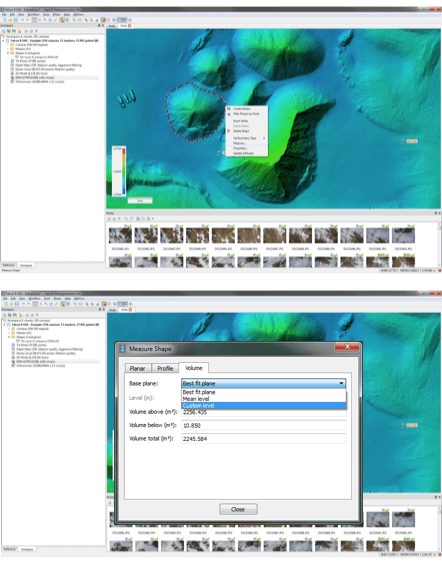
Sections transversales
-
Pour calculer les sections transversales :
- Les formes permettent de définir le plan parallèlement à
- l'axe Z. Le programme calcule les profils le long de tous les bords, à partir du premier sommet.
- Indiquez une ligne pour réaliser une découpe dans le modèle à l'aide des outils Draw Polyline / Draw Polygon.
- Une fois la forme créée, cliquez avec le bouton droit de la souris et sélectionnez Measure...
- Les résultats sont affichés dans l'onglet Profile.
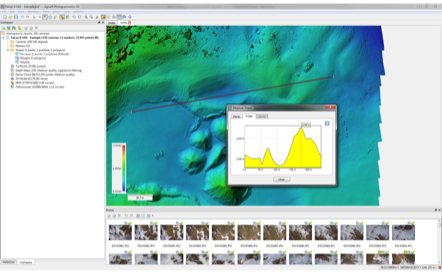
Lignes de contour
-
Pour générer des contours
- Sélectionnez la commande Generate Contours... (Générer des contours) dans le menu Tools.
- Dans la boîte de dialogue Generate Contours, définissez les valeurs pour les altitudes minimales et maximales, ainsi que l'intervalle à utiliser. Toutes les valeurs doivent être indiquées en mètres. Cliquez sur OK une fois que vous avez terminé.
-
Une fois la procédure terminée, une étiquette de ligne de contour est ajoutée à la structure de fichier de projet représentée dans le volet Workspace.
- Les lignes de contour peuvent être représentées dans le DEM ou l'orthomosaïque dans la vue Ortho.
- Utilisez l'outil Show Contour Lines (Afficher les lignes de contour) (indiqué en rouge dans le diagramme) situé dans la barre d'outils pour activer ou désactiver la vue.
- Il est également possible de supprimer les lignes de contour à l'aide de la commande Remove Contours (Supprimer les contours) du menu contextuel d'étiquettes de lignes de contour du volet Workspace.